Звоните с 9:00 до 23:00 без выходных
САНКТ-ПЕТЕРБУРГ
Выезд по всем районам 0руб.
5-я ЛИНИЯ В.О., Д.42, ОФИС 213


| ✫ Оплата заранее согласовывается | ☑ Работаем с 2009 года | ✔ Диагностика бесплатно сразу | ❤ Гарантия до 3 лет |
Из данной статьи Вы узнаете, как подключить принтер к ноутбуку, если у Вас нет диска, который был в комплекте с принтером. Для этого мы будем использовать специальный кабель. Кроме того, здесь описано, как отыскать нужный драйвер через браузер или применять предустановленную утилиту Windows Update.
Ранее производители выпускали принтеры вместе с проводом для подсоединения через LPT-разъем. Сейчас же современные модели принтеров можно подключить к любому компьютеру через USB-интерфейс, что значительно упрощает задачу.
Если у Вас сохранился установочный диск, продающийся вместе с принтером, вставьте его в дисковод перед тем, как подключить принтер к устройству. При запуске диска Вам будет предложено установить специальный драйвер для работы с принтером. Выполняйте инструкции, прописанные в программе, затем включите принтер в сеть и вставьте его USB-штекер в соответствующий разъем. Включите принтер. Все остальные параметры система настроит автоматически, от Вас не потребуется никаких действий.
Существует два действующих способа:
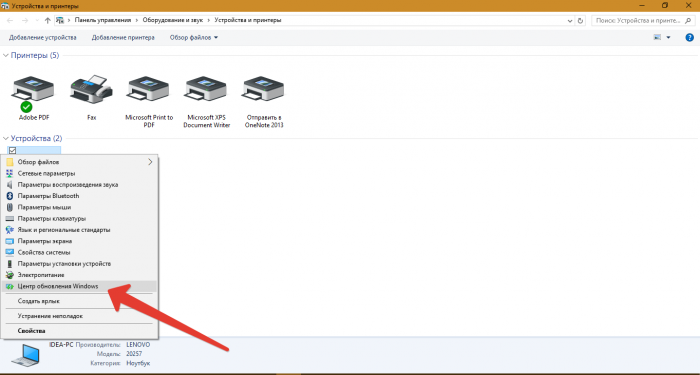
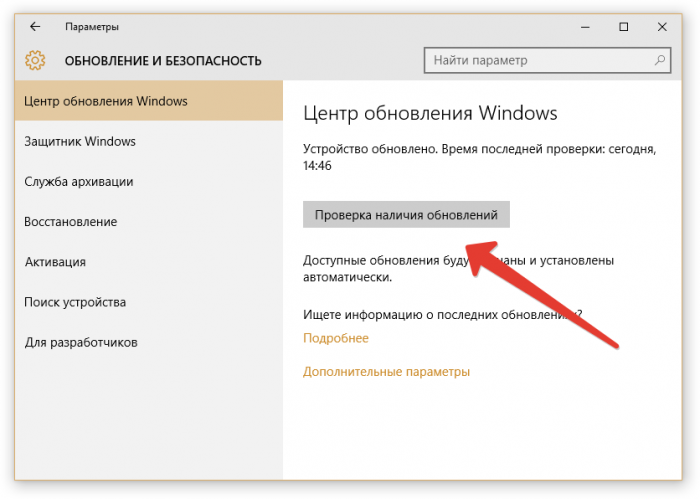
Windows Update предлагает только самые стандартные функции принтера – распечатка и сканирование документов. Обработать фотографии и настроить цветовой режим у Вас не получится. Автоматическая установка: включенный принтер подключается к ноутбуку, затем компьютер открывает диалоговое окно Windows Update. Программа проверяет сведения об установленных драйверах принтера, затем ищет их в базе, загружает и устанавливает.
Так Вы сможете обнаружить не только глобальные обновления для всей системы, но и подходящее ПО для новых комплектующих.
В отличие от предыдущих способов, принтер необходимо отключить от ноутбука и не подсоединять до тех пор, пока драйвер не будет найден и установлен, во избежание конфликтов ПО.
Уточните название модели принтера. Оно может быть написано на корпусе устройства, в документации или на упаковке. Для наглядного примера возьмем принтер HP CE462A.
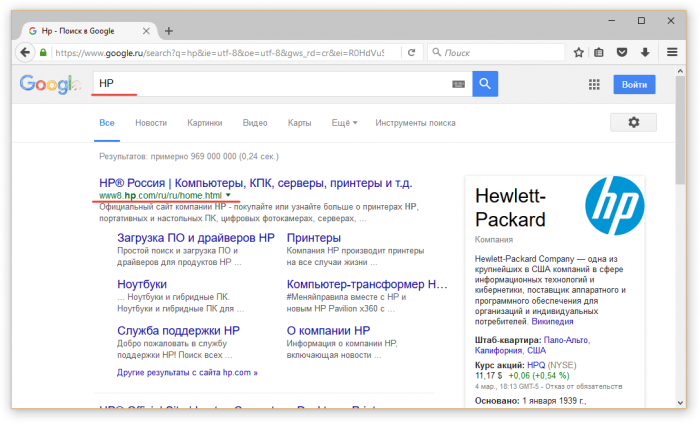
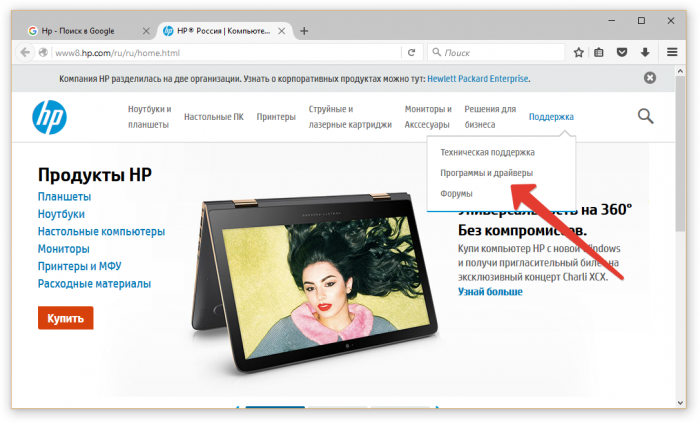
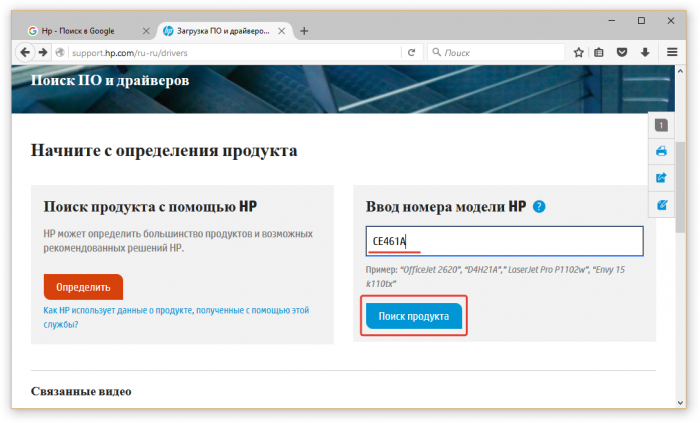
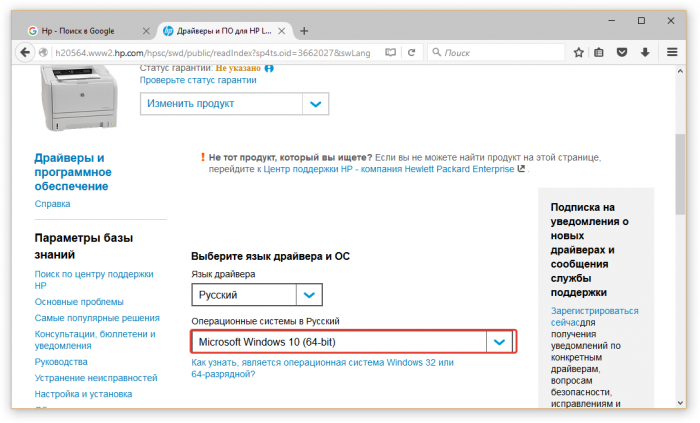
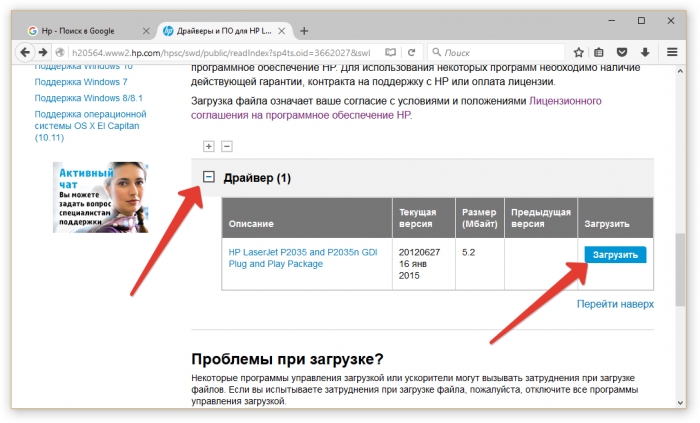
Подождите, пока драйвер скачается, и установите его по инструкции в диалоговом окне.